Kích hoạt YouTube bằng youtube.com/activate (2022)
YouTube là nền tảng truy cập để hầu hết mọi người xem video trong thế hệ ngày nay. Cho dù bạn muốn xem các hướng dẫn giàu thông tin, phim hay thậm chí là web series, YouTube đều có nó và do đó, đây là trang xuất bản video và phát trực tuyến phổ biến nhất tính đến thời điểm hiện tại.
Mặc dù bạn có thể xem YouTube trên bất kỳ điện thoại thông minh nào miễn là nó có hỗ trợ video và kết nối internet cũng như trên máy tính có trình duyệt được hỗ trợ có kết nối internet, nhưng xem YouTube trên TV là một điều xa xỉ khác. Hỗ trợ của YouTube trên (YouTube)TV(TVs) thông minh là một điều may mắn cho tất cả mọi người.
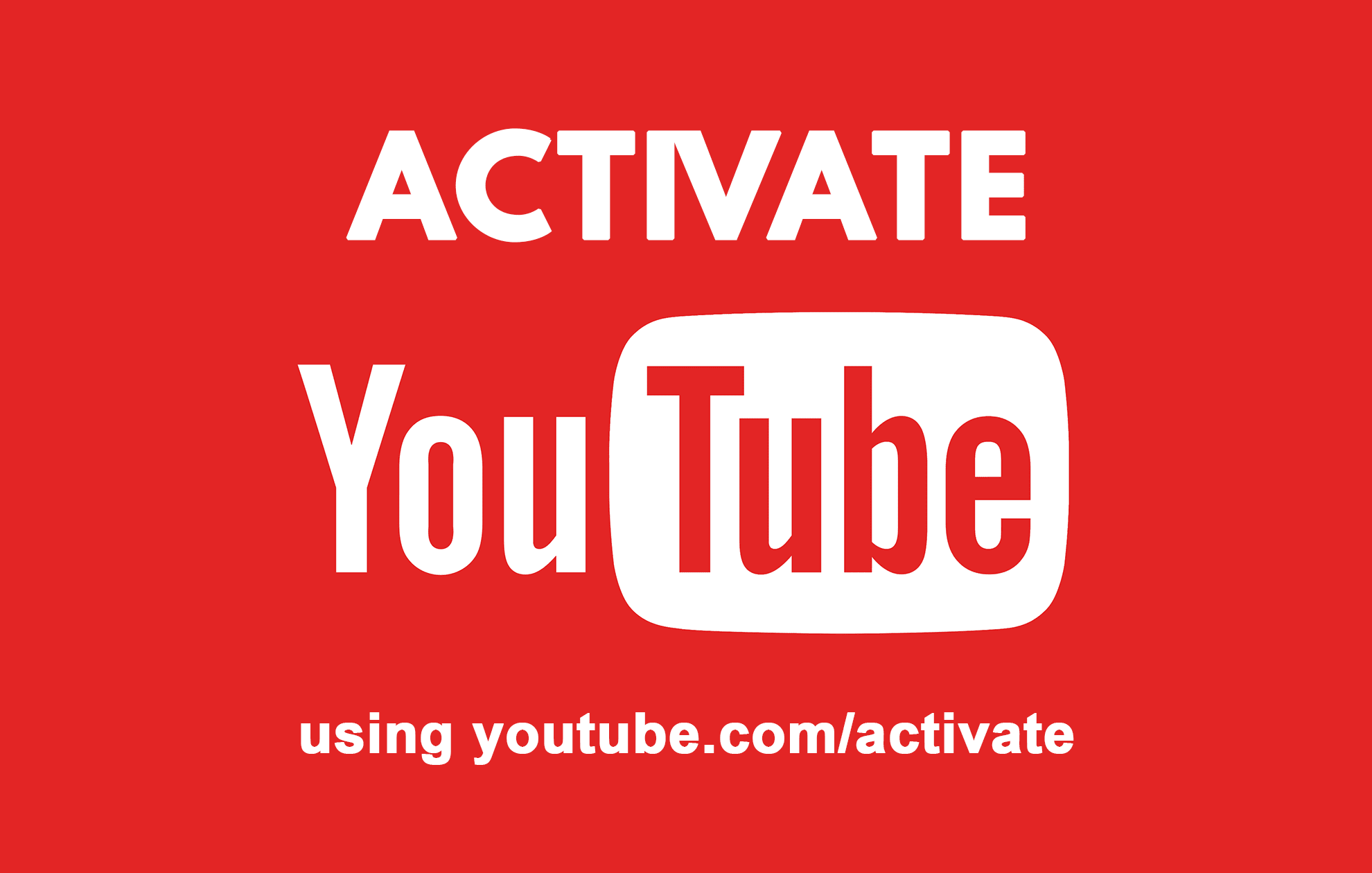
Ngay cả khi bạn không có TV với hệ điều hành Android hoặc TV thông minh, vẫn có nhiều cách để xem YouTube trên TV của bạn. Mặc dù kết nối TV với máy tính là tùy chọn hiển nhiên, nhưng bạn có thể ngạc nhiên khi biết rằng bạn có thể kết nối Roku , Kodi , Xbox One hoặc PlayStation ( PS3 trở lên) để phát video YouTube ngay trên TV của mình.
Bạn có thể tự hỏi làm cách nào để đăng nhập vào tài khoản Google của mình trên các thiết bị này để truy cập các kênh và danh sách phát đã đăng ký của bạn? Đó là nơi youtube.com/activate xuất hiện trong bức tranh. Nó cho phép kích hoạt tài khoản YouTube của bạn trên các trình phát đa phương tiện hoặc bảng điều khiển hỗ trợ tính năng này và giảm bớt rắc rối khi yêu cầu đăng nhập tài khoản Google .
Nhưng bạn sử dụng nó như thế nào? Hãy cùng tìm hiểu.
How to Activate YouTube using youtube.com/activate
Với bài viết này, chúng tôi sẽ cố gắng thông báo cho người đọc nhiều nhất có thể về các bước bạn có thể làm theo để kích hoạt YouTube trên một số trình phát đa phương tiện và bảng điều khiển phổ biến bằng youtube.com/activate
Phương pháp 1: Kích hoạt YouTube trên Roku(Method 1: Activate YouTube on Roku)
Roku là một thanh truyền trực tuyến mà bạn có thể kết nối với TV của mình và với kết nối internet, truyền trực tuyến các chương trình, phim và các phương tiện khác vào đó. Để kích hoạt YouTube trên Roku :
- Trước tiên, hãy kết nối thanh phát trực tiếp Roku với TV của bạn. Cần có kết nối Wi-Fi. Khi được kết nối, hãy đăng nhập vào tài khoản Roku của bạn .
- Vào (Enter)Màn hình chính(Home Screen) bằng cách nhấn nút Màn(Home) hình chính trên điều khiển từ xa Roku của bạn.(Roku)
- Chọn Cửa hàng kênh(Channel Store) và nhấn nút OK trên điều khiển từ xa Roku của bạn.(Roku)
- Trong phần Miễn phí phổ biến nhất(Top Free) , chọn YouTube và nhấn OK trên điều khiển từ xa của bạn.
- Chọn tùy chọn Thêm kênh(Add Channel) và nhấn OK.
- Khi bạn hoàn thành bước cuối cùng, YouTube sẽ được thêm vào các kênh của bạn. Nếu bạn muốn kiểm tra xem YouTube đã được thêm thành công hay chưa, hãy nhấn nút Trang chủ(Home) trên điều khiển và chuyển đến Kênh của tôi(My Channels) . Kênh YouTube phải nằm trong danh sách các kênh.
- Mở kênh YouTube.
- Bây giờ, hãy chọn biểu tượng Bánh răng(Gear) nằm ở phía bên trái của kênh YouTube .
- Bây giờ, hãy chọn Đăng nhập(Sign) và nhập thông tin tài khoản Google/YouTube của bạn .
- Roku sẽ hiển thị một mã gồm 8 chữ số trên màn hình.
- Bây giờ, hãy truy cập youtube.com/activate trên máy tính xách tay hoặc điện thoại của bạn bằng trình duyệt được hỗ trợ.
- Nhập thông tin tài khoản Google của bạn nếu bạn chưa đăng nhập và hoàn tất quá trình đăng nhập.
- Nhập mã gồm tám chữ số mà Roku đang hiển thị trong hộp và hoàn tất quá trình kích hoạt.
- Nhấp vào Cho phép truy cập nếu bạn thấy bất kỳ lời nhắc nào như vậy. Giờ đây, bạn đã kích hoạt thành công YouTube trên thanh phát trực tiếp Roku của mình bằng cách sử dụng youtube.com/activate.
Phương pháp 2: Kích hoạt YouTube trên Samsung Smart TV(Method 2: Activate YouTube on a Samsung Smart TV)
Nếu bạn có TV thông minh Samsung(Samsung Smart) , bạn sẽ rất vui khi biết rằng nó có một trong những quy trình nhanh nhất để kích hoạt YouTube . Làm như vậy,
- Khởi động TV và đảm bảo có kết nối Wi-Fi đang hoạt động. Mở kho ứng dụng Smart TV trên Samsung TV.
- Tìm ứng dụng YouTube và mở nó.
- Ứng dụng YouTube khi được mở sẽ hiển thị mã kích hoạt gồm tám chữ số trên màn hình TV của bạn.
- Mở trình duyệt của bạn trên điện thoại thông minh hoặc PC và truy cập YouTube.com/activate . Đảm(Make) bảo rằng bạn đã đăng nhập vào tài khoản Google/YouTube mình trước khi tiếp tục.
- Nhập mã kích hoạt đang được hiển thị trên màn hình Samsung Smart TV.
- Nhấp vào tùy chọn Tiếp theo.
- Nếu có lời nhắc hỏi bạn có muốn Samsung TV truy cập vào tài khoản của mình hay không, hãy tiếp tục cho phép nó. Giờ đây, bạn đã kích hoạt YouTube trên TV thông minh Samsung của mình.(Samsung Smart)
Phương pháp 3: Kích hoạt YouTube trên Kodi(Method 3: Activate YouTube on Kodi)
Kodi (trước đây gọi là XBMC) là một phần mềm giải trí và trình phát đa phương tiện mã nguồn mở. Nếu bạn có Kodi trên TV, trước tiên bạn cần cài đặt plugin YouTube trước khi kích hoạt YouTube thông qua youtube.com/activate. Dưới đây là hướng dẫn từng bước về cách kích hoạt YouTube trên Kodi :
- Trước tiên, hãy xác định vị trí Tùy chọn Tiện ích bổ sung(Add-ons) và cài đặt từ đây: Kho lưu trữ / Nhận Tiện ích bổ sung(Add-ons) .
- Chọn Kho lưu trữ tiện ích bổ sung Kodi.
- Sử dụng tùy chọn Tiện ích bổ sung Video.
- Chọn YouTube(Select YouTube) và nhấp vào cài đặt ngay bây giờ. Quá trình cài đặt có thể mất một hoặc hai phút để hoàn tất. Đảm bảo kết nối internet ổn định được khuyến khích.
- Sau khi cài đặt hoàn tất, hãy điều hướng đến Kodi - video - Tiện ích bổ sung - YouTube(– Add-on – YouTube) . Mở ứng dụng YouTube .
- Bạn sẽ nhận được mã xác minh gồm tám chữ số trên màn hình của mình.
- Mở trang web www.youtube.com/activate trên máy tính hoặc điện thoại thông minh.
- Nhập mã tám chữ số mà bạn thấy trên màn hình.
- Nhấp(Click) vào nút Tiếp tục để (Proceed)YouTube hoàn tất việc kích hoạt Kodi trên YouTube .
Cũng nên đọc: (Also Read:) 15 giải pháp thay thế miễn phí hàng đầu của YouTube - Các trang web video giống như YouTube(Top 15 Free YouTube Alternatives – Video Sites Like YouTube)
Phương pháp 4: Kích hoạt YouTube trên Apple TV(Method 4: Activate YouTube on an Apple TV)
Điều kiện tiên quyết là bạn sẽ phải tải xuống và cài đặt ứng dụng YouTube trên (YouTube)Apple TV của mình. Mở cửa hàng ứng dụng và sau đó tìm kiếm YouTube , cài đặt nó. Sau khi hoàn tất, bạn có thể kích hoạt YouTube như sau:
- Khởi chạy ứng dụng YouTube trên (YouTube)Apple TV.
- Điều hướng đến menu cài đặt của nó.
- Đăng nhập vào tài khoản của bạn bằng cách sử dụng tùy chọn được cung cấp trong menu Cài đặt(Settings) .
- Ghi(Note) lại mã gồm tám chữ số mà Apple TV sẽ hiển thị.
- Truy cập(Visit) www.youtube.com/activate trên điện thoại thông minh hoặc PC mà bạn đã đăng nhập vào cùng một tài khoản YouTube với (YouTube)Apple TV.
- Nhập mã gồm tám chữ số mà bạn đã ghi chú lại, và tiến hành hoàn tất quá trình kích hoạt.
Phương pháp 5: Kích hoạt YouTube trên Xbox One cũng như Xbox 360(Method 5: Activate YouTube on Xbox One as well as Xbox 360)
Kích hoạt YouTube trên Xbox là một quá trình đơn giản. Giống(Just) như trên Apple TV, trước tiên bạn cần tải xuống và cài đặt ứng dụng YouTube từ cửa hàng ứng dụng. Một khi bạn làm điều đó,
- Mở YouTube trên Xbox.
- Đi tới Đăng nhập và cài đặt
- Chọn Đăng nhập(Select Sign) rồi nhấn nút X trên bộ điều khiển.
- Ứng dụng YouTube sẽ hiển thị mã gồm tám chữ số. Viết nó ra hoặc để màn hình này mở vì bạn sẽ cần mã này sau này.
- Truy cập trang web youtube.com/activate từ máy tính xách tay hoặc điện thoại của bạn. Bạn phải đăng nhập vào cùng một tài khoản YouTube với (YouTube)Xbox . Nếu bạn chưa đăng nhập, hãy nhập thông tin đăng nhập của bạn và đăng nhập.
- Quay lại trang youtube.com/activate, nhập mã tám chữ số được hiển thị trên Xbox và tiếp tục.
- Nếu bạn thấy lời nhắc xác nhận yêu cầu xác nhận nếu bạn muốn cho phép Xbox truy cập vào tài khoản của mình, hãy nhấp vào Cho phép(Allow) và tiếp tục.
Phương pháp 6: Kích hoạt YouTube trên Amazon Firestick(Method 6: Activate YouTube on Amazon Firestick)
Amazon Fire Stick cho phép người dùng truyền trực tiếp từ các dịch vụ như Netflix , Amazon Prime Video và bây giờ là YouTube trực tiếp đến TV của bạn. Để kích hoạt tài khoản YouTube của bạn trên (YouTube)Amazon Fire Stick ,
- Trên điều khiển từ xa của Amazon Fire TV , hãy nhấn vào nút trang chủ
- Truy cập cửa hàng ứng dụng Amazon.
- Tìm kiếm YouTube và cài đặt nó.
- Bạn có thể cần đăng nhập vào tài khoản YouTube của mình.
- Ghi(Note) lại mã kích hoạt gồm tám chữ số hiển thị trên màn hình hoặc giữ cho màn hình mở
- Truy cập(Visit) www.youtube.com/activate bằng trình duyệt trên máy tính xách tay, máy tính để bàn hoặc thiết bị di động. Đảm bảo rằng bạn đã đăng nhập vào tài khoản YouTube của mình trước khi tiếp tục.
- Nhập(Enter) mã bạn đã thấy trên màn hình TV và tiếp tục. Trong trường hợp bạn nhận được bất kỳ lời nhắc nào, hãy cho phép và tiếp tục.
Cũng nên đọc: (Also Read:) Bỏ chặn YouTube khi bị chặn ở văn phòng, trường học hoặc cao đẳng?(Unblock YouTube When Blocked In Offices, Schools or Colleges?)
Phương pháp 7: Kích hoạt YouTube trên PlayStation(Method 7: Activate YouTube on PlayStation)
PlayStation , trong khi cho phép bạn chơi nhiều trò chơi, cũng cho phép bạn truyền phát phương tiện thông qua nhiều ứng dụng phát trực tuyến có sẵn trên cửa hàng ứng dụng. YouTube cũng có sẵn và để kích hoạt YouTube trên TV của bạn bằng cách kết nối nó với PlayStation , hãy làm theo các bước dưới đây.
- Mở ứng dụng YouTube trên (YouTube)PlayStation . Xin(Please) lưu ý rằng chỉ PlayStation 3 trở lên mới được hỗ trợ. Nếu bạn chưa cài đặt ứng dụng, hãy mở cửa hàng ứng dụng và tải xuống.
- Sau khi bạn đã mở ứng dụng, hãy chuyển đến Đăng nhập(Sign-in) và cài đặt.
- Chọn tùy chọn Đăng nhập.
- Ứng dụng YouTube hiện sẽ hiển thị mã gồm tám chữ số. Ghi lại nó.
- Truy cập(Visit) www.youtube.com/activate bằng trình duyệt trên máy tính xách tay, máy tính để bàn hoặc thiết bị di động. Đảm bảo rằng bạn đã đăng nhập vào tài khoản YouTube của mình trước khi tiếp tục.
- Nhập(Enter) mã bạn đã thấy trên màn hình TV và tiếp tục. Trong trường hợp bạn nhận được bất kỳ lời nhắc nào, hãy cho phép và tiếp tục.
Phương pháp 8: Kích hoạt YouTube trên TV thông minh(Method 8: Activate YouTube on smart TV)
Mọi Smart TV hiện đại đều có ứng dụng YouTube được tích hợp sẵn. Tuy nhiên, trong một số mô hình, trước tiên nó cần phải được tải xuống từ cửa hàng ứng dụng. Đảm bảo rằng bạn đã cài đặt nó trước khi thực hiện các bước sau:
- Mở ứng dụng YouTube trên (YouTube)Smart TV.
- Khi bạn đã mở ứng dụng, hãy chuyển đến Cài đặt(Settings) .
- Chọn tùy chọn Đăng nhập.
- Ứng dụng YouTube hiện sẽ hiển thị mã gồm tám chữ số. Ghi lại nó.
- Truy cập(Visit) www.youtube.com/activate bằng trình duyệt trên máy tính xách tay, máy tính để bàn hoặc thiết bị di động. Đảm bảo rằng bạn đã đăng nhập vào tài khoản YouTube của mình trước khi tiếp tục.
- Nhập(Enter) mã bạn đã thấy trên màn hình TV và tiếp tục. Trong trường hợp bạn nhận được bất kỳ lời nhắc nào, hãy cho phép và tiếp tục.
Phương pháp 9: Sử dụng Chromecast để truyền trực tuyến YouTube tới TV(Method 9: Use Chromecast to stream YouTube to TV)
Google Chromecast là một tùy chọn tuyệt vời để chia sẻ màn hình hoặc truyền phát đa phương tiện từ thiết bị này sang thiết bị khác. Nó đặc biệt hữu ích nếu bạn muốn xem thứ gì đó trên màn hình lớn hơn, chẳng hạn như truyền video từ điện thoại di động sang TV. Trong trường hợp gặp sự cố với ứng dụng YouTube trên TV, bạn có thể cài đặt Chromecast và sử dụng Chromecast để xem video YouTube .
- Đảm(Make) bảo rằng thiết bị di động hoặc máy tính bảng mà bạn muốn phát trực tuyến trên cùng một mạng Wi-Fi(Wi-Fi) với Chromecast .
- Mở ứng dụng YouTube.
- Nhấn vào nút Truyền(Cast) . Nó nằm ở đầu Màn hình chính của ứng dụng(Home) .
- Chọn thiết bị bạn muốn truyền tới, trong trường hợp này, đó sẽ là TV của bạn.
- Chọn một chương trình truyền hình hoặc video.
- Nhấn vào nút Phát(Play) nếu video không tự động phát.
Cũng nên đọc: (Also Read:) Cách kích hoạt Chế độ tối của YouTube(How to Activate YouTube Dark Mode)
Chúng tôi đã kết luận các kỹ thuật bạn có thể sử dụng để kích hoạt YouTube bằng youtube.com/activate. Nếu không thực hiện được bất kỳ phương pháp nào trong số này, bạn có thể khởi động lại TV, kiểm tra và khởi động lại kết nối internet và thử đăng xuất rồi đăng nhập lại bằng tài khoản YouTube của mình. Google đã mang đến cho chúng tôi sự sang trọng và với youtube.com/activate, bạn có thể thưởng thức nhiều loại video của YouTube trên màn hình lớn khi ngồi trên ghế dài của mình.
Related posts
Top 10 YouTube Tips and Tricks sẽ nâng cao trải nghiệm của bạn
Cách kích hoạt YouTube Dark Mode
Làm thế nào để Activate Pluto TV (2021)
Unblock YouTube Khi Blocked trong Offices, Schools or Colleges?
Cách khôi phục Old YouTube Layout (2021)
5 cách để xem YouTube mà không có quảng cáo
Cách khắc phục ứng dụng YouTube không hoạt động
Khắc phục tính năng Tự động phát của YouTube không hoạt động
YouTube Restricted Mode and How là gì để kích hoạt hoặc vô hiệu hóa nó
Cách trích xuất video YouTube bằng VLC Player
9 cách dễ dàng vượt qua giới hạn độ tuổi trên YouTube
Cách làm video YouTube nhỏ hơn
Làm thế nào để tải A Video Để YouTube - Từng Step Guide
Cách chặn YouTube Channel
Cách tìm Most Viewed Videos trên YouTube
Thông báo Kênh YouTube Mẹo Kỹ thuật Trực tuyến
YouTube Restricted Mode and How là gì để kích hoạt nó?
Cách tạo hình ảnh kênh YouTube
Microsoft Edge Browser Tips and Tricks cho Windows 10
Cách sử dụng Thư viện âm thanh YouTube trong các dự án video của bạn
